Cara Mudah Membuat Nomor Halaman Secara Otomatis di Microsoft Word
Cara Mudah Membuat Nomor Halaman Secara Otomatis di Microsoft Word - Nomor halaman sendiri berfungsi untuk mempermudah dalam menemukan sebuah bab atau sub bab yang terdapat pada setiap laporan, makalah atau sebuah buku. Cara pemberian nomor halaman pada microsoft word sendiri terdiri dari dua cara yaitu dengan cara otomatis dan dengan cara manual. Tentunya akan sangat merepotkan buat anda bila memberikan nomor halaman dengan cara manual, selain merepotkan memberikan nomor halaman secara manual juga akan memakan waktu yang relatif lama.
Untuk memberikan nomor halaman secara otomatis itu caranya juga cukup mudah, yang penting anda harus membuat dahulu halaman yang sudah anda ketik di halaman kerja microsof word yang minimal terdiri dari 2 halaman. Untuk lengkapnya kita langsung saja kita lihat caranya di bawah.
Baca Juga : cara mengirim lamaran kerja via email
1. Buka microsoft word anda
2. Buatlah lembar kerja minimal 2 lembar. contoh gambar dibawah.
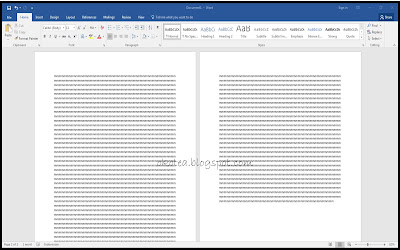
3. Untuk membuat nomor halaman klik menu isert terus anda pilih page number.
lihat gambar di bawah.
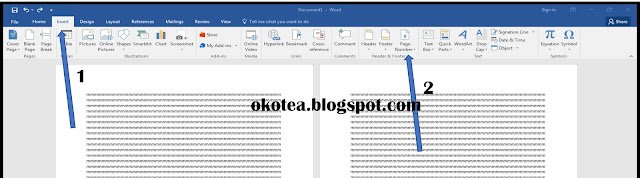
Baca Juga : cara menghapus aplikasi di pc tanpa software
4. Setelah anda mengklik icon page number akan muncul pilihan. lihat gambar di bawah.
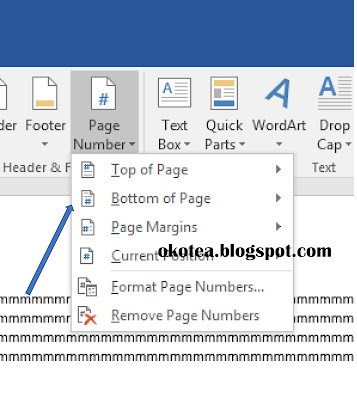
5. Sebagai contoh saya ingin membuat nomor halaman di posisi bawah halaman, dan posisi nomor halamannya berada di posisi tengah. maka saya klik Bottom of Page dan pilih Plain Number 2. lihat gambar di bawah.
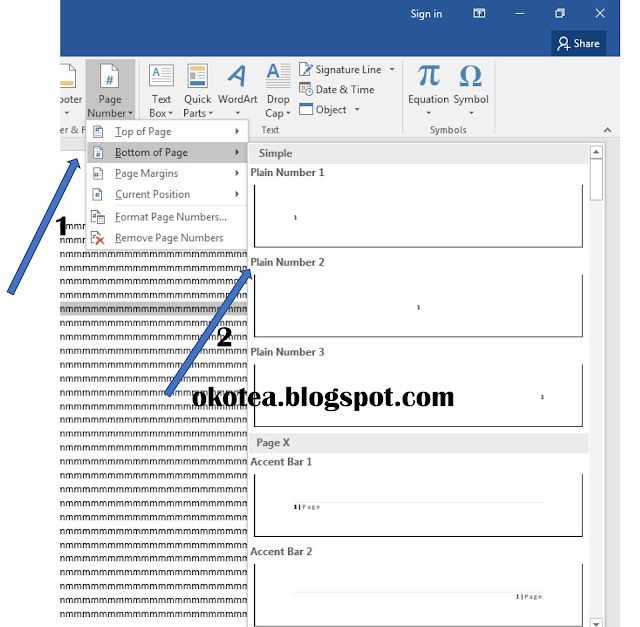
Baca Juga : merubah word ke pdf menggunakan Office 2016
6. Maka secar otomatis nomor halaman akan langsung muncul di bagian bawah lembar kerja. lihat gambar di bawah.
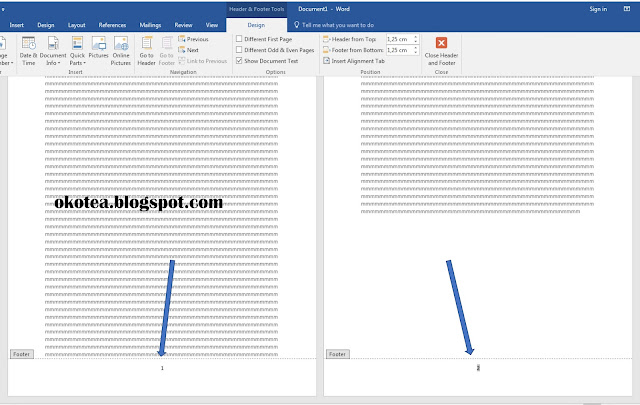
7. Langkah terakhir untuk menghilangkan tilisan Footer pada halaman anda klik dua kali di bagian tengah halaman.
Nah sekarang lembar kerja anda sudah memiliki nomor halaman. Cukup mudah kan membuatnya. Dan untuk menghapus nomor halaman yang tadi sudah anda buat ikuti langkah no 4 kemudian anda pilih Remove Page Numbers.
Demikian artikel sederhana dari saya tentang cara mudah membuat nomor halaman di Microsoft Word. Semoga artikel ini bermanfaat untuk anda dan terima kasih sudah membaca artikel saya
Demikian artikel sederhana dari saya tentang cara mudah membuat nomor halaman di Microsoft Word. Semoga artikel ini bermanfaat untuk anda dan terima kasih sudah membaca artikel saya
0 Response to "Cara Mudah Membuat Nomor Halaman Secara Otomatis di Microsoft Word"
Posting Komentar